- ビジネスに関する時事情報
- デジタル化・IT化によるビジネスの自動化・効率化
- ホームページ作成
- ビジネス効率化に有効な情報機器の紹介
- デジタルマーケティング
- ロボット・IoT・AI (人工知能)・その他
【運営元】株式会社ダークマター
【その他】プライバシーポリシー
仕事をする際、複数の案件を同時並行で進めるケースがあります。
例えば、A社の資料作成が終わったので、急ぎで上司に資料を確認してもらっている場合。
確認を待っている間に他の作業をしたいですし、急ぎですから上司の確認が終わったらすぐに修正作業に入りたいですね。修正作業では、PowerPointひとつを開くだけでいいのであれば、一度PowerPointを閉じても大して支障はありません。でも、PowerPointに加えて、ブラウザーで参考サイトをいくつも立ち上げ、データはExcelを参照して、写真フォルダーを開いて行う作業が必要であれば、全てを一度閉じるのは面倒で効率が悪いです。
そこで知っておきたいのが「タスクビュー」。Windows10から新たに加わった新機能です。
※Macintoshの場合については、記事の最後にご紹介しています。
Windows 10の「タスクビュー」は、仮想デスクトップ、マルチデスクトップとも呼ばれ、複数のデスクトップを作ることができます。
前述した例だと以下のように2つのデスクトップを用意すると便利です。
デスクトップ1:A社の資料作成に必要なソフトを表示
デスクトップ2:上司に確認してもらっている間に行う作業に必要なソフトを表示
【新しいデスクトップを作成する方法】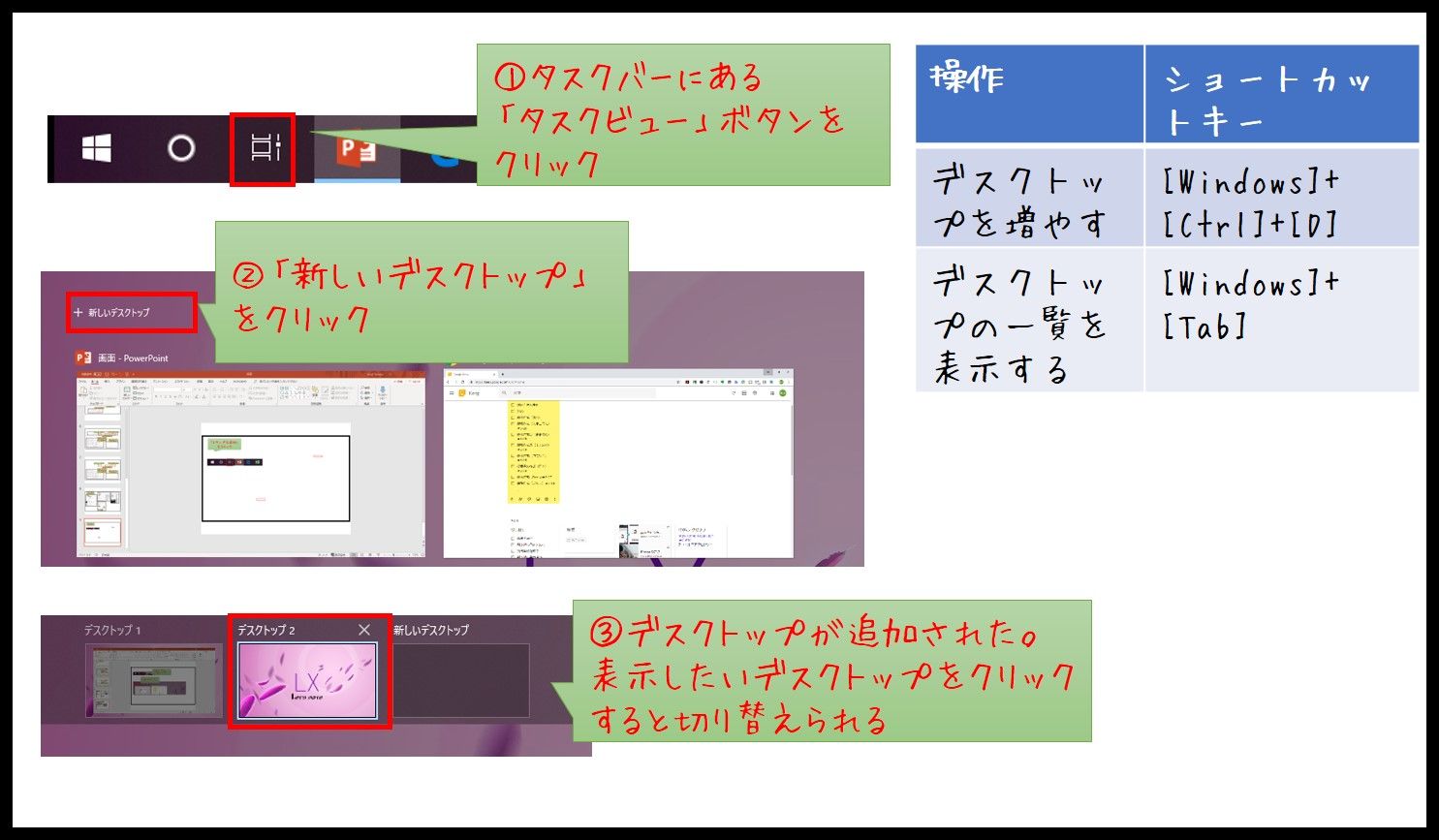
よく使う人はショートカットキーも覚えておくと便利です。
デスクトップを増やすときは、[Windows]+[Ctrl]+[D]キーを押します。すると、新たに追加されたデスクトップが表示されます。そしてデスクトップの一覧を表示したいときは、[Windows]+[Tab]キーを押しましょう。
ここまでの操作だと新たに作成したデスクトップは、何のアプリも起動していません。
既存のデスクトップで開いているアプリを新規で作成したデスクトップに移動させたいときは次の手順で操作しましょう。
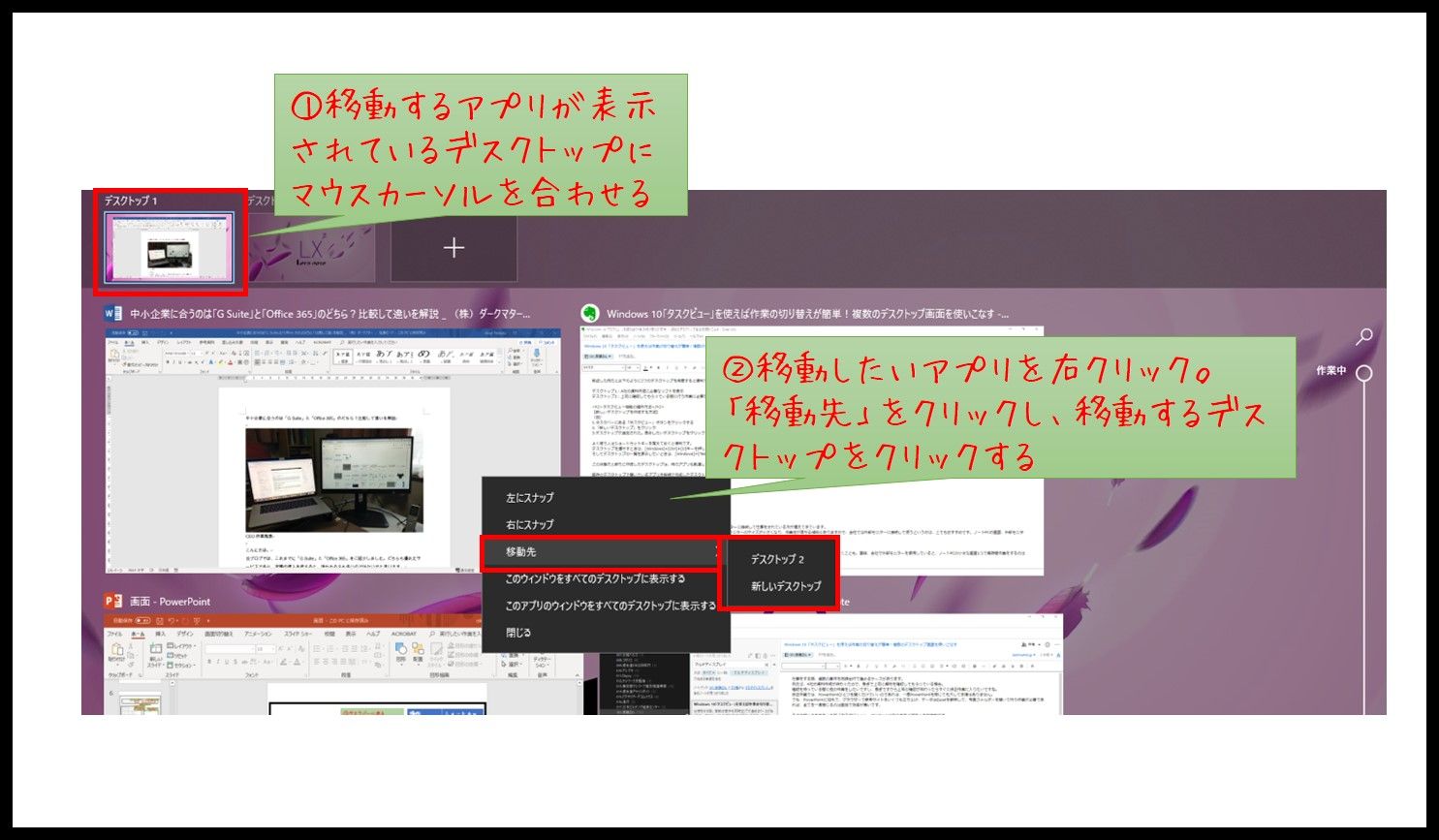
表示させるアプリは、タイムラインからも選択可能です。タイムラインとは、「タスクビュー」ボタンをクリックした後に表示されるファイルの履歴のこと。現在開いているアプリの下に表示されています。過去に保存したファイルなどが表示され、クリックすると開くことができます。
★Twitterでも情報を発信中です⇒
並行作業が多い方には仮想デスクトップは便利だと思いますので、気になった方はお試しください。
Macユーザーの方は、Mac OS向けの話を以下の動画の後半「Macでソフト的に画面を追加して切り替える方法」で紹介していますので参考にされてください。
弊社では、お客様が抱える問題・課題に応じて、解決策をご提案し、サポートいたします。特定の業者ではなく、中立的な立場であるからこそ、より最善のご提案ができるのだと考えています。困ったことがあったときに、「ちょっと聞いてみよう」と思ってもらえるような存在になれたら幸いです。お気軽にご相談ください。
👇このページのQRコード
【運営元】株式会社ダークマター
【その他】プライバシーポリシー